روش ساخت گروه در اسکایپ
اسکایپ (Skype) یکی از نرمافزارهای کاربردی است که امکان ارسال پیام، فایل و برقراری تماسهای صوتی و تصویری از ویژگیهای خوب آن است. این نرمافزار به ویژه برای کسانی مفید است که میخواهند جلسات یا کلاسهای گروهی آنلاین تشکیل دهند. ما در این مطلب ایساج تصمیم داریم در خصوص طریقه ساخت گروه در اسکایپ و مدیریت گروه در اسکایپ صحبت کنیم.
ساخت گروه در Skype
اسکایپ نرمافزاری کاربردی برای برقراری کلاس و جلسات گروهی با تعداد بالا است که علاوه بر امکان ارسال متن و فایل، میتوان از آن برای برقراری تماس صوتی و تصویری اسکایپ نیز استفاده کرد. برای این کار شما میتوانید یک گروه ایجاد کرده و تماسهای گروهی برقرار کنید. تشکیل گروه در اسکایپ گوشی یا کامپیوتر به شما کمک میکند تا به طور همزمان با همهی این مخاطبان تماس بگیرید و کلاسها یا جلسات گروهی خود را در بستر اینترنت با هزینهای پایین برگزار کنید.
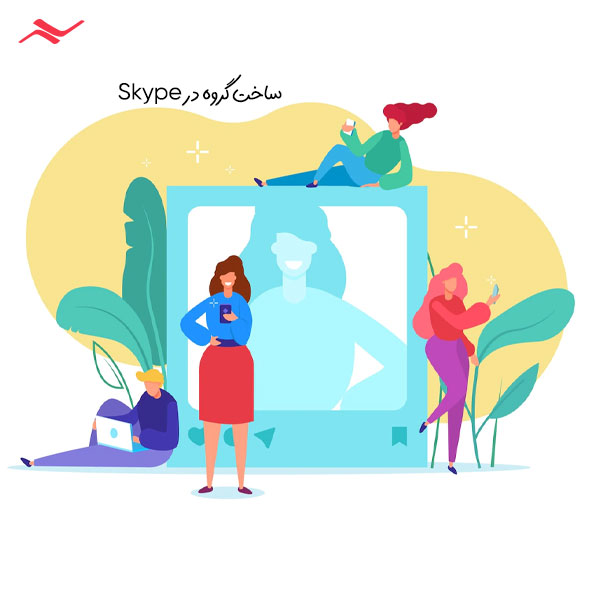
آموزش ساخت گروه در اسکایپ
اگر از کاربران جدید Skype هستید شاید بخواهید با نحوه ساخت گروه در اسکایپ آشنا شوید. همانطور که در ساخت گروه در واتساپ یا سایر پیامرسانها انجام میشود، برای ساختن گروه در اسکایپ نیز باید یک فرد به عنوان مدیر یا سازندهی گروه، آن را ایجاد کرده و مخاطبان را به گروه دعوت کند. ایجاد گروه در این نرمافزار بسیار ساده است و روش ساخت گروه در اسکایپ کامپیوتر مشابه با ساخت گروه در اسکایپ اندروید است. برای این کار مراحل زیر را دنبال کنید:
- وارد نرمافزار اسکایپ در کامپیوتر خود شده و روی گزینهی New Chat و سپس New Group Chat کلیک کنید.
- در مرحلهی بعد لازم است نام گروه را مشخص کرده و در صورت لزوم برای گروه مورد نظر تصویر قرار دهید. سپس با کلیک روی فلش در قسمت پایین سمت راست کلیک کنید تا وارد مرحلهی دعوت از اعضای گروه شوید.
- افرادی که میخواهید در گروه باشند را انتخاب کنید. اگر فردی در لیست مخاطبین شما نیست، میتوانید در نوار جستجو آیدی او را پیدا کنید و او را به گروه اضافه کنید. پس از اضافه کردن اعضای گروه، روی دکمهی Done کلیک کنید.
نکات ساخت گروه در اسکایپ: شما میتوانید هر زمان که میخواهید با استفاده از نماد Add to Group افراد دیگر را به گروه اسکایپی خود اضافه کنید و یا میتوانید روی گزینهی Invite More People کلیک کنید.
(از مطلب نحوه زمان بندی پست اینستاگرام بازدید کنید.)

ساخت لینک گروه در اسکایپ
پس از ساخت گروه در اسکایپ معمولا لینک گروه نیز در گروه ایجاد میشود که میتوانید آن را کپی کرده و برای افراد دیگر ارسال کنید. با کپی لینک گروه اسکایپ و ایجاد لینک جلسه در اسکایپ میتوانید آن را در شبکههای اجتماعی دیگر به اشتراک بگذارید تا افراد دیگر نیز در گروه شما عضو شوند و یا برای افراد خاص مدنظر خود ارسال کنید.
با کلیک بر نام گروه و ورود به بخش تنظیمات میتوانید گزینهی Allow joining via link را مشاهده کنید که باید به رنگ ابی و در حالت فعال قرار داشته باشد. با انتخاب گزینهی Copy Link to Clipboard نیز میتوانید این لینک را کپی و ارسال کنید.
(با روش ساخت ریلز اینستاگرام آشنا شوید.)
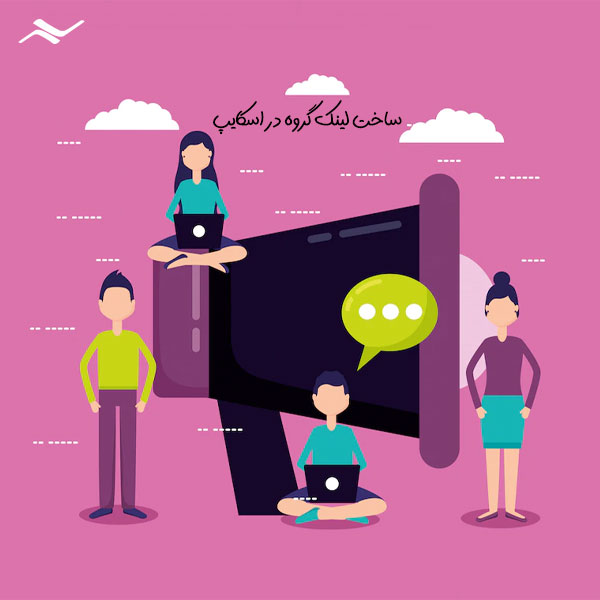
تنظیمات گروه در اسکایپ: مدیریت پیامهای خوانده شده
اگر کسی برای شما پیام ارسال کند و شما با وجود باز کردن پیام نتوانید پاسخ بدهید، میتوانید با انتخاب گزینهی Mark as unread آن را نشانهگذاری کنید تا بدون نگرانی بعدا دوباره سراغ آن آمده و جواب بدهید. این ویژگی به شما امکان میدهد دوباره پیام را به صورت نخوانده شده علامتگذاری کنید. برای استفاده از این ویژگی لازم است روی نام گروه اسکایپ راست کلیک کرده و گزینهی Mark as unread را در آن انتخاب کنید.
نکات ساخت گروه در اسکایپ: انتخاب گزینهی Mark as unread باعث میشود افراد دیگر گروه متوجه خوانده شدن پیام خود نشوند.
(در مورد روش های رفع مشکل باز نشدن فایل ورد مطالعه کنید.)
تنظیمات گروه در اسکایپ: مخفی کردن گروه و حذف مکالمات
شما میتوانید روی گروه مورد نظر خود کلیک راست کرده و گزینهی Hide conversation را انتخاب کنید تا گروه شما به صورت مخفی قرار گیرد. به این صورت دیگر آن را در پنل سمت چپ محیط کاربری اسکایپ نخواهید دید. برای مشاهدهی دوبارهی این گروه میتوانید به یکی از دو روش زیر عمل کنید:
- نام گروه را در نوار جستجوی اسکایپ بنویسید.
- روی علامت فلش کوچکی که در بالای چتها و گروههای شما قرار دارد، کلیک کنید و از منویی که برای شما باز میشود، گزینهی Hidden chat را انتخاب کنید.
نکات ساخت گروه در اسکایپ: شما میتوانید برای حذف مکالمات در گروه روی آن کلیک راست کرده و گزینهی Clear Conversation را انتخاب کنید.
(با بهترین نرم افزارهای مدیریت پسورد آشنا شوید.)

ترک کردن گروه در اسکایپ
اگر به عنوان مدیر گروه میخواهید پس از ساخت گروه در اسکایپ از آن خارج شوید، لازم است روی گروه مورد نظر کلیک راست کرده و گزینهی Leave را انتخاب کنید. پس از انتخاب این گزینه، یک پیام پاپ آپ برای شما نمایش داده میشود که باید گزینهی Confirm را انتخاب کنید. لازم به ذکر است اگر مدیر گروه اسکایپ، گروه را ترک کند، تمام چتها برای مدیر و اعضا حذف میشود اما اعضای گروه میتوانند همچنان در گروه باقی بمانند.
حذف گروه در اسکایپ
اگر میخواهید به طور کامل گروهی که در اسکایپ ساختهاید را حذف کنید باید ابتدا اعضای گروه را یکی یکی حذف کنید. اسکایپ امکان حذف گروهی اعضا را به شما نمیدهد و به همین خاطر باید این کار را به صورت تک تک انجام دهید. برای حذف اعضا تنها کافی است روی نام گروه کلیک کرده و گزینهی Manage Group را انتخاب کنید.
در قسمت تنظیمات و مدیریت گروه در مقابل نام هر کدام از اعضا یک گزینهی Remove وجود دارد که با کلیک بر آن میتوانید اعضا را از گروه حذف کنید. پس از اینکه همهی اعضا را حذف کردید، به روشی که در بالا گفتیم، خودتان نیز گروه را ترک کنید.
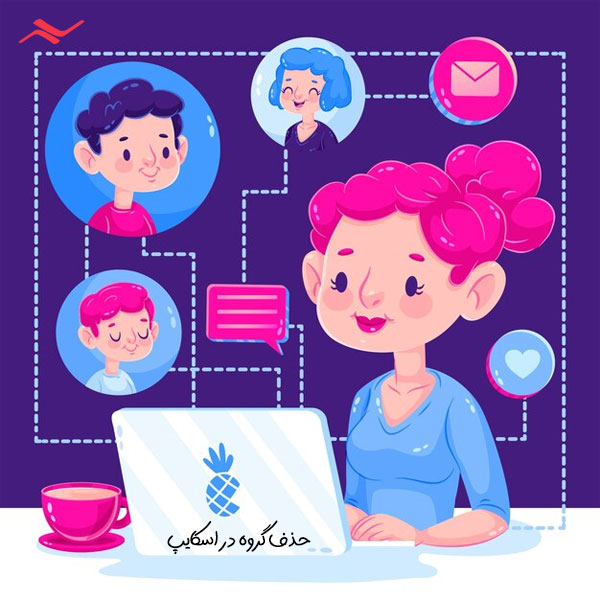
سخن پایانی در خصوص ساخت گروه در اسکایپ
در این مطلب در خصوص ایجاد گروه در اسکایپ و عضویت در گروه های اسکایپ صحبت کردیم. با ساخت یک گروه در Skype میتوانید تماسهای صوتی و تصویری گروهی برگزار کنید و از سایر ویژگیهای کاربردی این نرمافزار بهرهمند شوید. اسکایپ به عنوان یکی از بهترین نرم افزارهای تماس صوتی و تصویری رایگان شناخته میشود و میتوانید از مزایای عضویت در این نرمافزار استفاده کنید.








